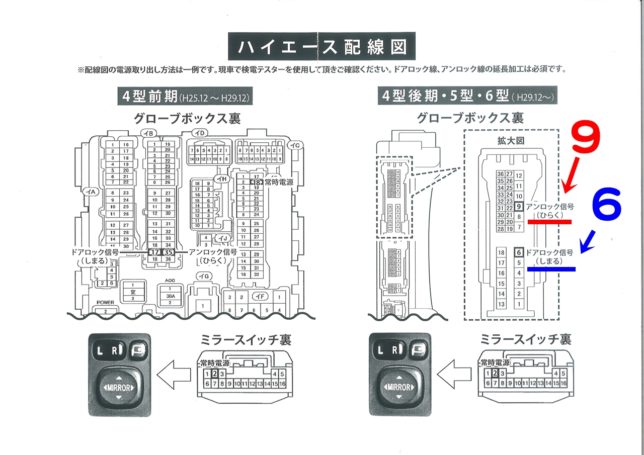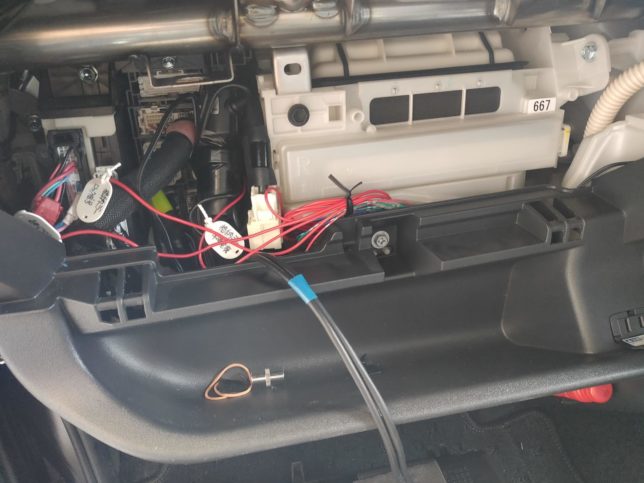今回、取付けたのは、キーロックに連動して、ドアミラーが格納できるキットです。
うちは基本、取り付け方法についての情報がある安心な商品を選ぶことにしています。
こちらはレビューや動画も多いですし、情報がたくさんあります。とてもおすすめできる商品です。
価格も2,980円(送料無料)、価格も言うことなしです。おまけの充電器までもらいましたよ。
問題は不器用な私のような素人が取り付けができるかどうかが不安でしたが・・
何とかなりましたよ。
まず1分間のYouTubeショート動画です。
何ができるのか? 便利&実用的な機能
このキットを取付けることによって、ドアロックのロック・アンロックにあわせて、ミラーが自動で開閉します。
以前、乗っていたプリウスαでは純正でこの装備がついていました。
その時は、なんとも思っていなかったのですが・・なくなると少々、不便です。
便利だと思う場面
- 駐車場で便利!
せまい駐車場に駐車する際、ミラーを閉じるのが面倒です。自動が便利です。
・ - ドアロックができたのか、視覚的に確認ができる!
ミラーが閉じていればロック。開いていれば、アンロックという確認ができます。
・
それと・・DIYの楽しさと、他の人とのハイエースにはないかな?
という小さな満足感もありますね。
購入した商品 楽天・イネックスショップ(INEX SHOP)
わたしは、楽天のイネックスというお店で購入しました。
イネックスさんは、同じ商品をAmazonでも販売されていましたが、わたしの見たタイミングでは少し価格が高めでした。
安い方の楽天で購入しましたが、楽天で購入したらおまけがつきました。おまけの実物は後半に紹介します。
レビューを書いて、シガーソケットからのUSB充電器をもらいました!(送料無料)
200系 ハイエース 4型 5型 6型 7型 [H25.12-] ドアミラー サイドミラー 自動格納キット Bタイプ 配線図付き キーレス連動
同じ商品をAmazonでも販売されています。
購入した商品の中身
商品の中身は下のような感じです。
ただの配線にしか見えないと思うので、イネックスさんの販売ページにあった配線方法の図を並べておきます。
| 商品の中身 | 配線方法 |
 |
 |
商品の中身はこんな感じです。
- コントローラー(黒い箱)
これが本体。下にある黒コネクターを差し込みます。この箱は、キーの裏あたりに配置(うちはETC本体の上に配置)することになります。
・ - 白いコネクタのついた線
下の画像にある線のかたまり。配線方法のイラストを見てもらえるとわかります。
白いコネクタは、ミラースイッチの裏のコネクターに割り込ませます。
・ - エレクトロタップ(赤3個)
商品の存在は知っていましたが、今回、はじめて利用しました。
ただ・・自分なりのこだわり?でエーモンの商品を別に購入して使用しました。
・ - 配線図
わかりやすい配線図が入ってました。下の「配線図」です。
商品付属の「ハイエース配線図」と配線方法
商品に付属していた下の配線図のとおりです。
うちのは令和3年式のハイエース(バン)4WDですが、配線図とおりでした。
YouTubeの動画なども事前学習に使わせてもらいました。
この動画(wan-wolf(わんーうるふ)は、とってもわかりやすいです。
この動画だけで、作業のすべてを網羅できます。
5回くらい見て配線を確認しました。取付時は商品添付の配線図があればOKです。
下の配線図に数字が入っていますが、これは下の画像と連動していますので、あわせてご確認いただくとわかりやすいと思います。
上の配線図のダウンロードはこちらです。
ここから取付手順をおおまかに説明します。
配線方法の実際
- コントローラーの接続
ミラスイッチ周辺のカバーを外して、ミラースイッチの裏に、コントローラーを割り込ませる。①パネルを外します ②ミラースイッチ裏の茶色コネクタを外す 

③コントローラーを接続 ④コントローラーはETCの上に配置 

・

- コントローラーから出ている配線を助手席側にまわす
以前は、付属の配線が短ったようですが、今はかなり余裕があります。
配線は、線とおし、針がね等を使って、運転席側から、助手席にまわしてあげましょう。
・ - 助手席グローブボックスを外して、配線作業部を確認する。
(注意)参考のYouTube動画(wan-wolf(わんーうるふさん)にもあったのですが、作業中にヒューズが飛ぶ可能性があります。割り込ませる配線の確認が終われば、安全のためにバッテリーのマイナスを外しておきましょう。
・ - 配線のためにコネクターを外す
いよいよ本番!配線です。少し狭い範囲での作業になります。
まず、配線しやすいようにコネクターを外します。


・ - 赤い線にアンロック信号、青い線にロック信号の線をつなぐ
・アンロック線にエレクトロタップを使用することはできましたが、
・ロック線(青い線)はカッターで被覆をむいで、配線を割り込ませました。


・ - 常時電源を配線する
商品に接続された配線図(上にあり)では、ミラーのスイッチの裏の常時電源が紹介されていましたが、わたしは、YouTubeの動画と同じ場所(ロック線・アンロック線の近く)から常時電源をとりました。

写真を分けていますが、配線の場所はすぐ近くです。
配線を終えた後の画像ですが、赤い1本線は、(左から)アンロック線、ロック線、常時電源です。これくらいの位置に配線はあります。
- コントローラーとの接続
グローブボックス内の配線が終わったら、運転席側のコントローラーからやってきた、3本の線(①アンロック、②ロック、③常時電源)と接続します。
・
後々のことを考えて、ギボシ端子で接続しました。下の商品はAmazonでも売れているエーモンの製品です。

取付けは以上です.
まとめ&おまけ紹介
正直、ダッシュボード裏の配線は思った以上に、狭いところだったので、少し苦戦しました。
エレクトロタップを使ってもいいですし、カッターナイフで線を被覆をはがして、割り込ませても良いと思います。
ただし・・絶縁テープだけでは不安なので、上で紹介したギボシ端子の一部分だけを使って線が外れないように「止め」をしておきました。
いろいろありましたが・・無事、完成です。
よろしければ、記事の最初のYouTube動画ですが・・再度、配線などをご確認ください。
それと・・忘れかけていましたが・・
商品レビューを書いて、ショップからプレゼントをいただきました。
これが結構使える商品で満足しております。
レビューを書いてた後に「書きました!」ってショップさんへ連絡した届きました。ちょっと得した気分です。
 |
 |
| 正面から 2ポートUSB充電 | 横から見た状態 |
電装系のDIYは地味に?面白いです。コスト割合に満足度が高くおすすめですよ!
みなさんにおすすめできます。
今回も最後まで読んでいただきありがとうございます。
よろしければ、クリックください。励みなります。